大家在使用电脑的过程中,时间久了难免会遇到一些小问题,其中比较常见的就是安装软件时提示“缺少dll文件”,这种情况通常会导致软件无法正常运行或启动。为了解决这个问题,我总结了以下几种方法,希望对大家有所帮助。

一、直接修复方法
当遇到dll文件缺失的问题时,最简单直接的方法是利用专门的dll修复工具。这类工具能够自动检测并修复系统缺失的dll文件。操作步骤大致如下:
①下载安装“星空运行库修复大师”,它会自动检测缺失或损坏的dll文件,并自动安装它们。

②启动软件后跳转”DLL修复“页面,随后选择”点击扫描“;
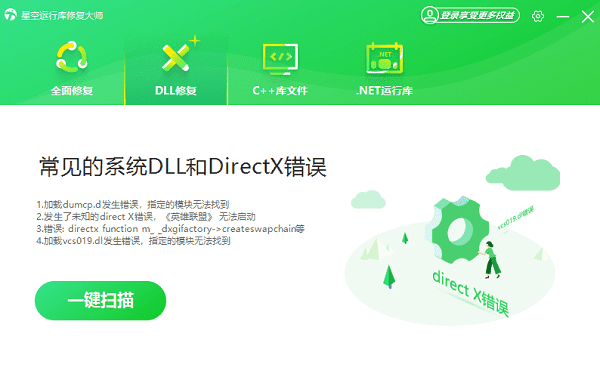
③等待扫描结束,会检测出你的电脑需要修复的DLL文件,点击“立即修复”即可。
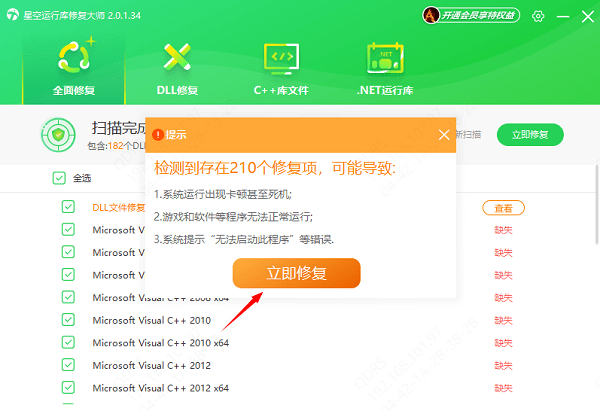
二、手动引用相关dll文件
如果你知道缺少哪个具体的dll文件,也可以尝试手动解决。可以从其他电脑中复制相应的dll文件,或者是从互联网上下载(但要确保来源可靠,以防恶意软件)。
随后将dll文件复制到系统目录下,通常是“C:\Windows\System32”文件夹内。完成后,需要运行“regsvr32”命令来注册该文件。
三、更新显卡驱动
有时,dll文件缺失可能与显卡驱动不兼容或过时有关。因此,更新显卡驱动到最新版本可能有助于解决问题。
可以下载“驱动人生”软件,它可以自动检测你的显卡型号和驱动版本,然后匹配下载和安装最新的驱动程序。且还能帮你管理和备份你的其他驱动程序,提供一些系统优化和维护的功能。操作步骤如下:

①启动驱动人生后,点击“驱动管理”功能,点击“立即扫描”,等待驱动扫描完成;
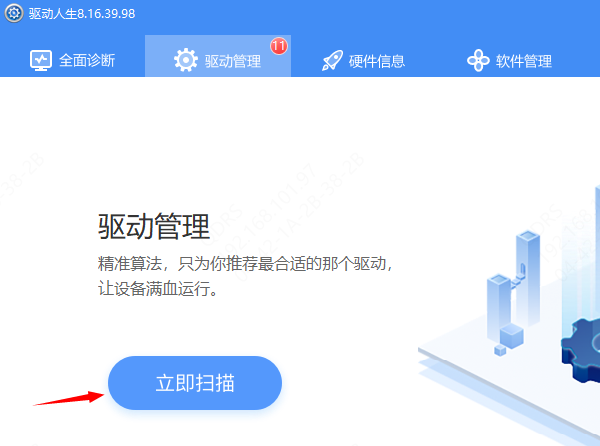
②扫描结束后就会检测出你的电脑需要升级的驱动,点击“立即修复”,等待驱动下载更新完成即可。
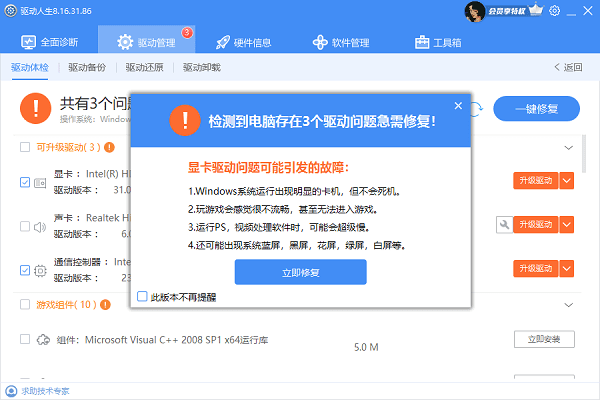
以上就是快速修复dll的方法指南,希望对你有帮助。如果遇到网卡、显卡、蓝牙、声卡等驱动的相关问题都可以下载“驱动人生”进行检测修复,同时它还支持驱动下载、驱动安装、驱动备份等等,可以灵活的安装驱动。


